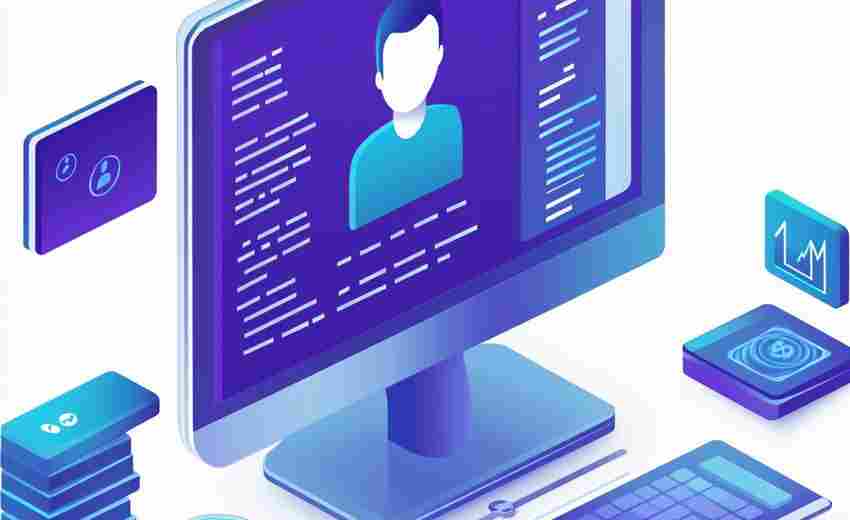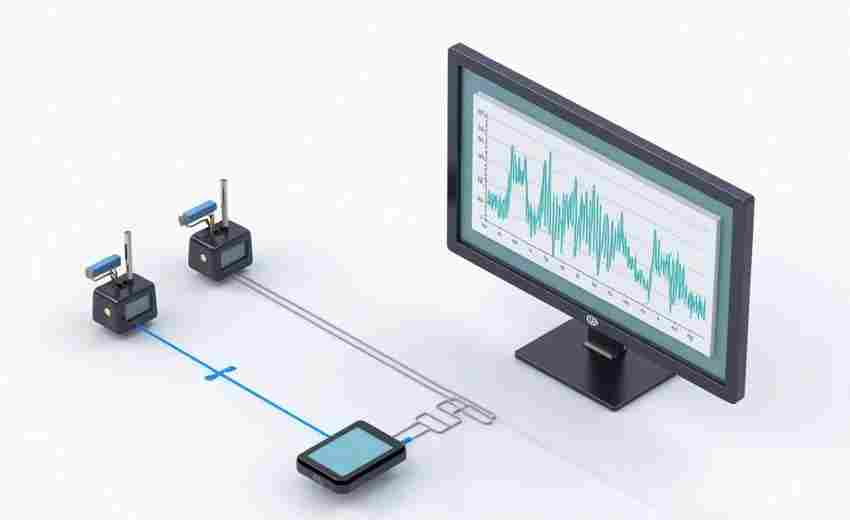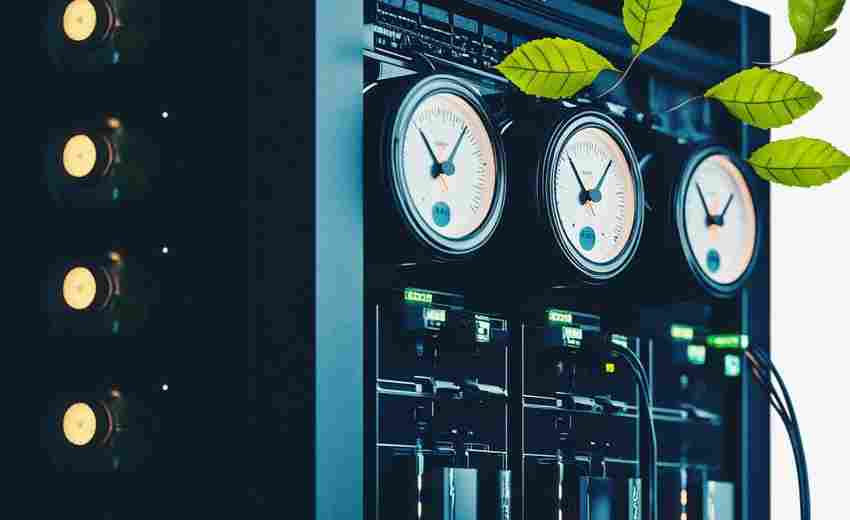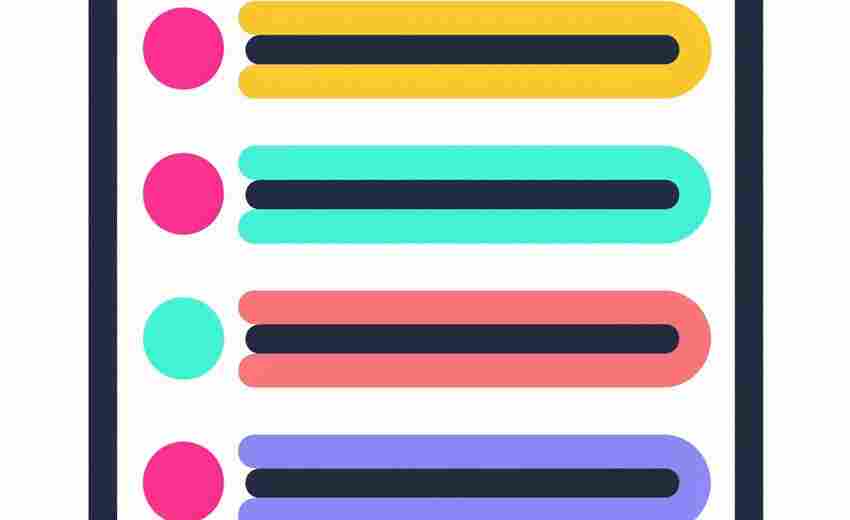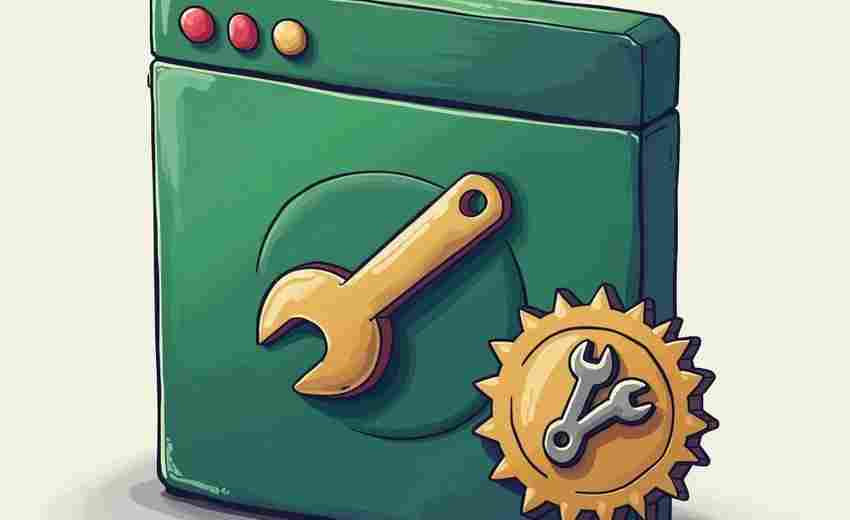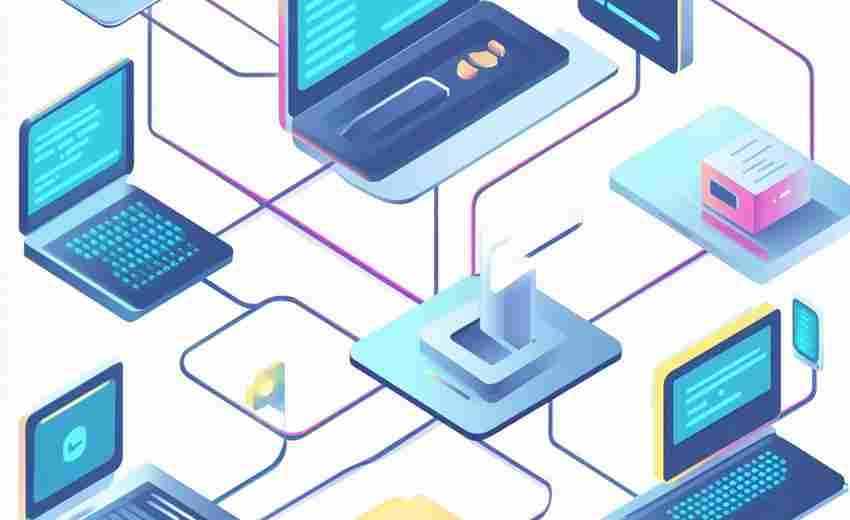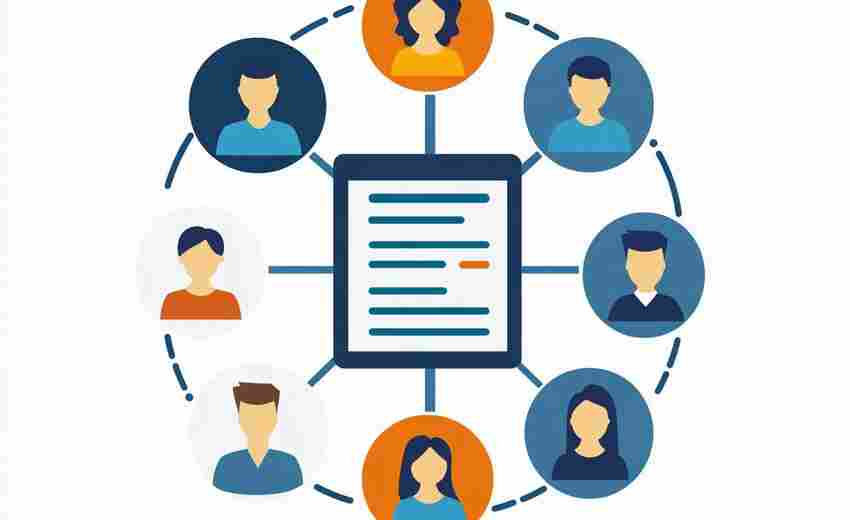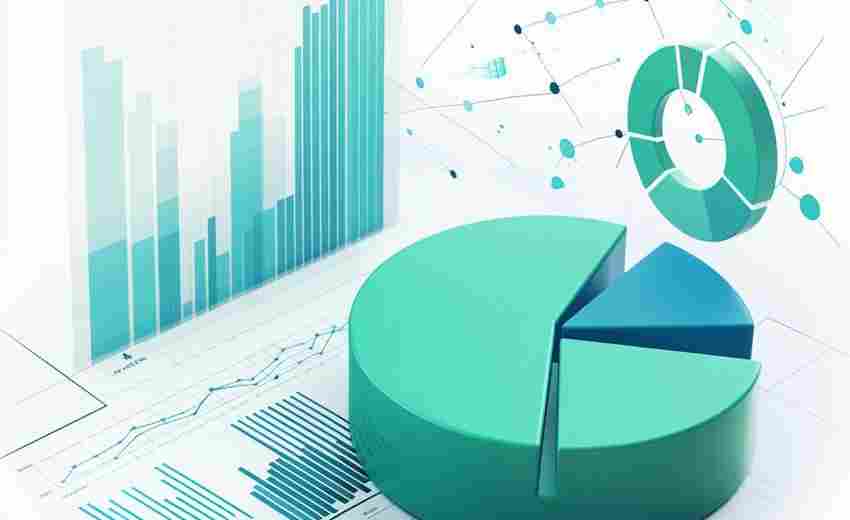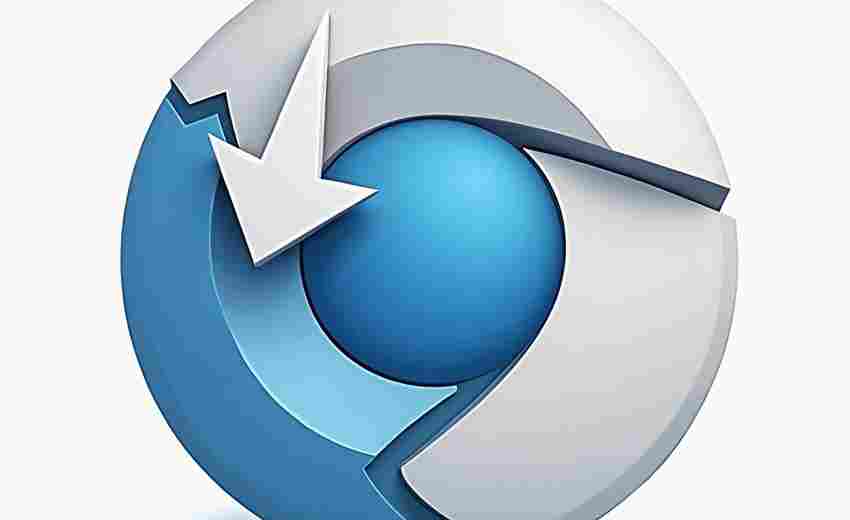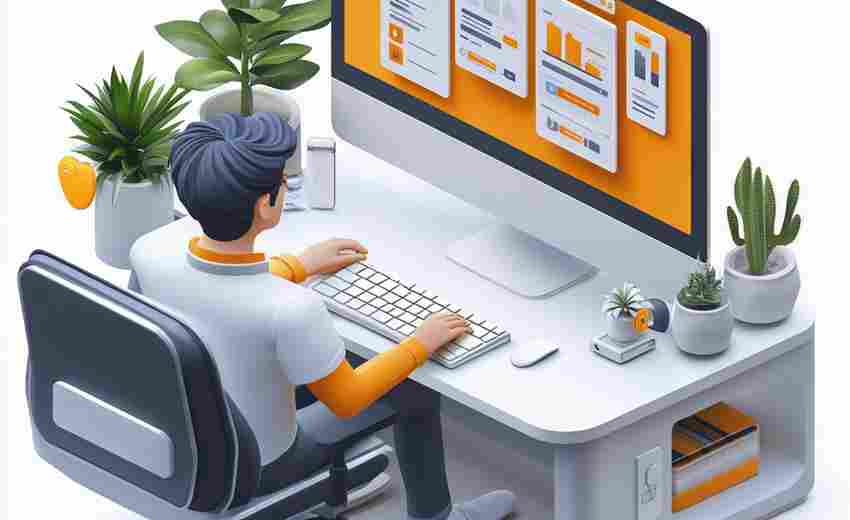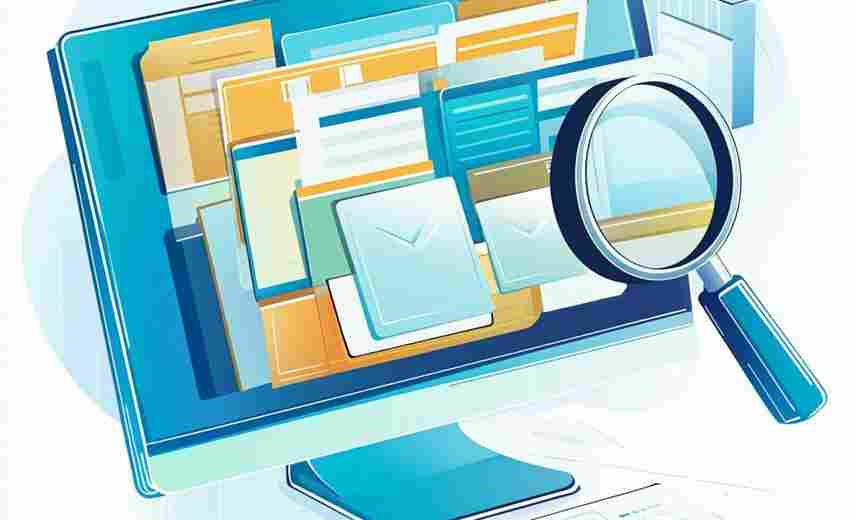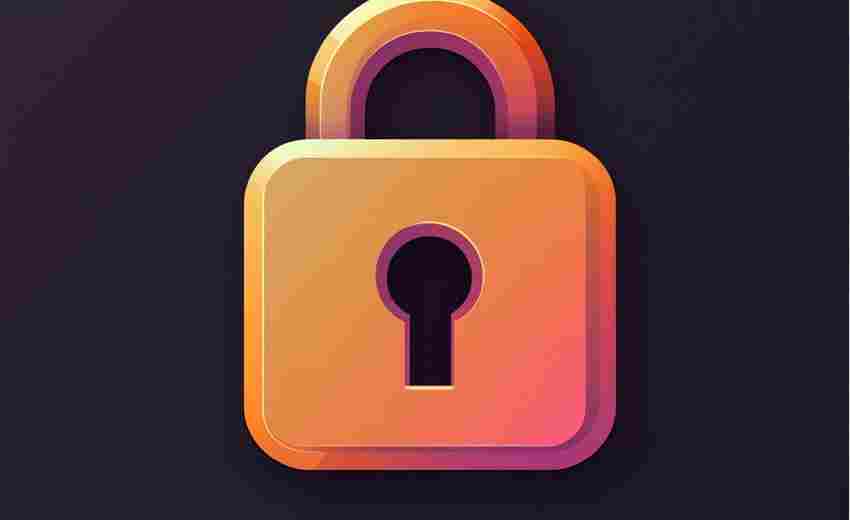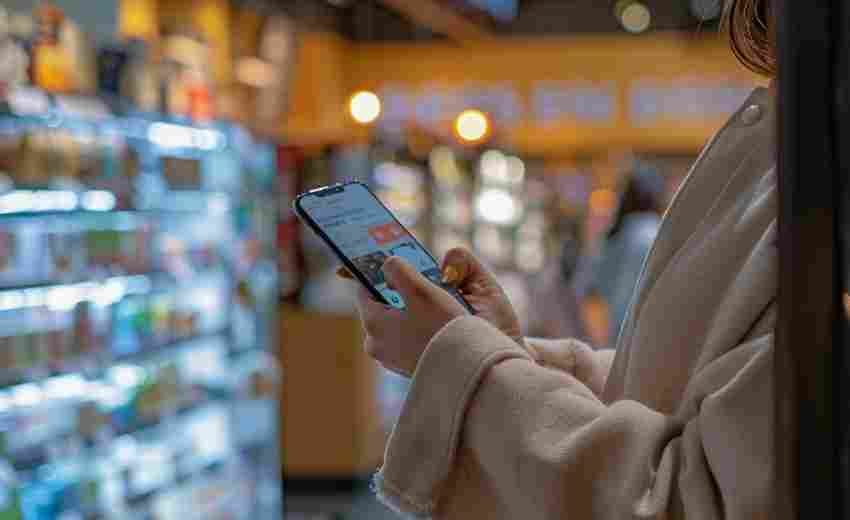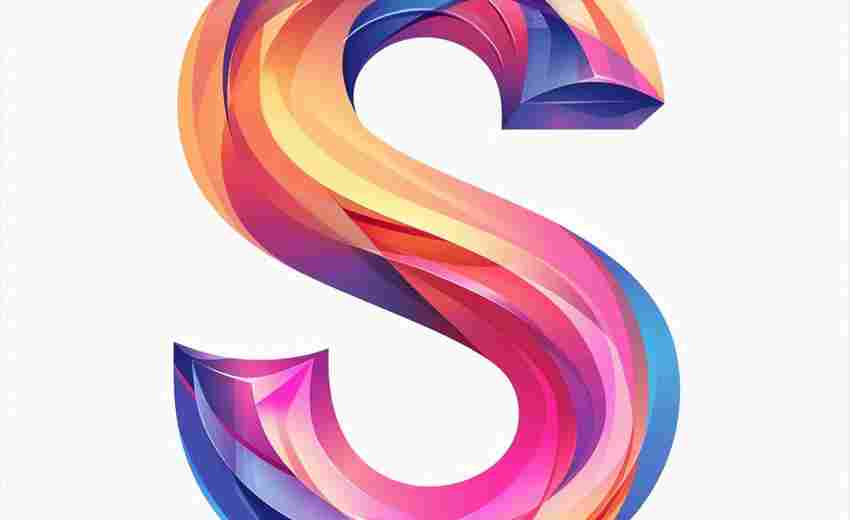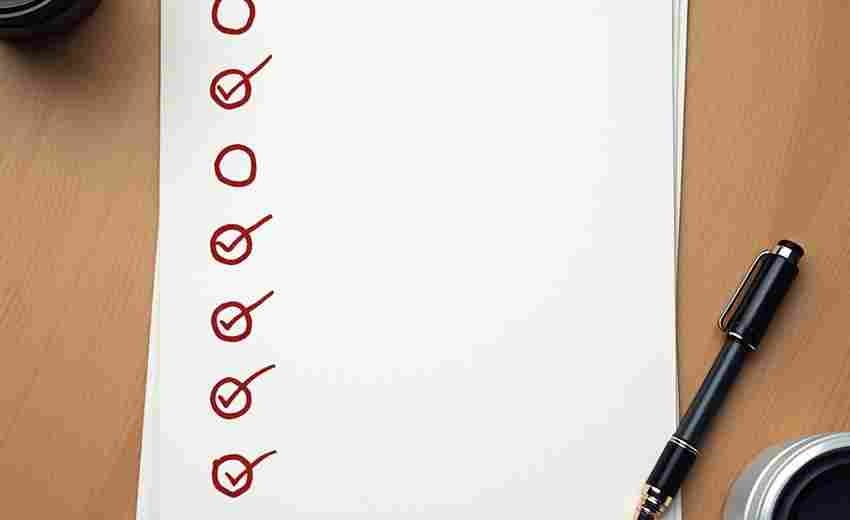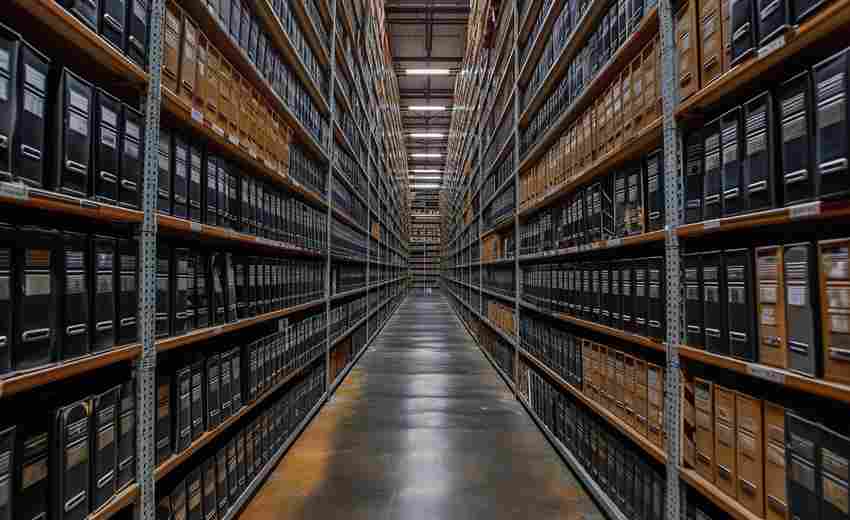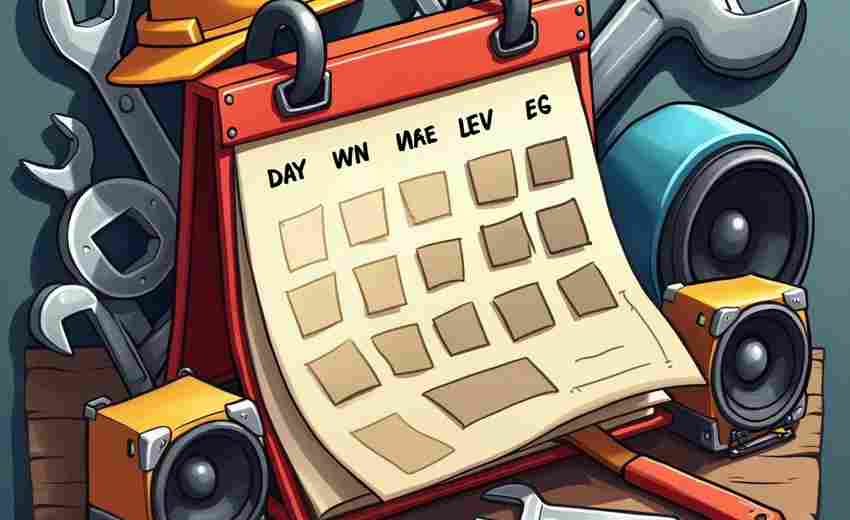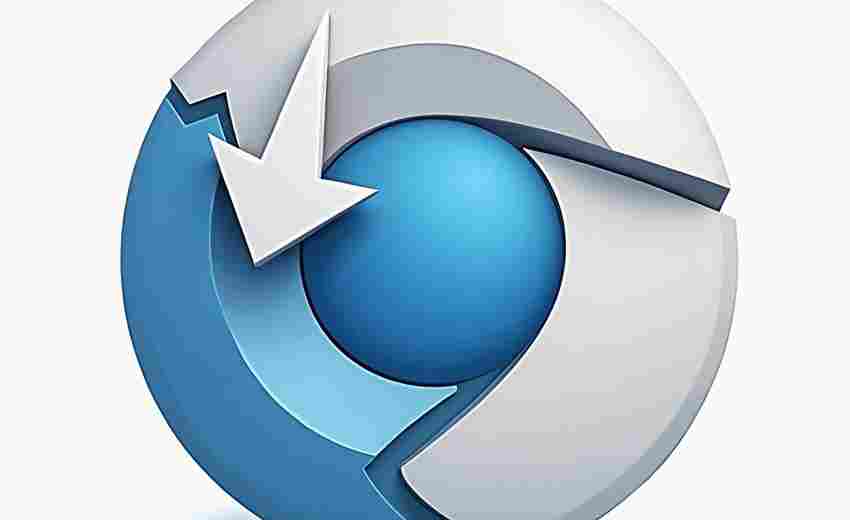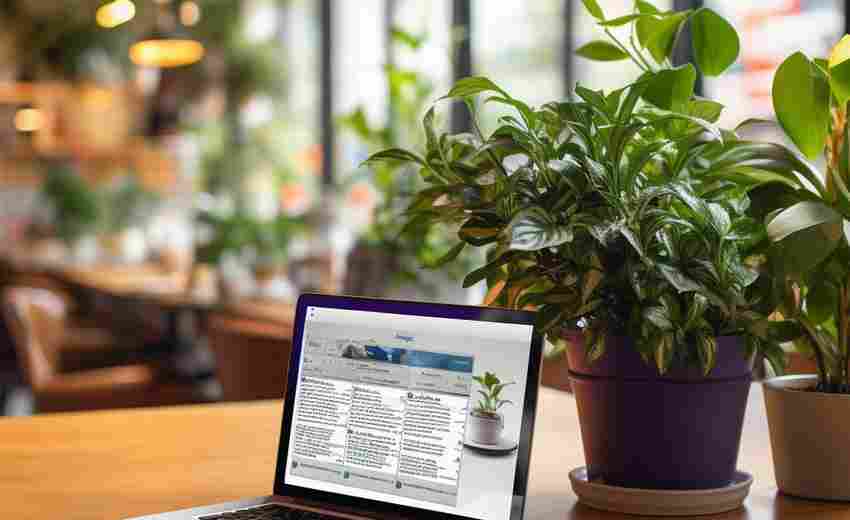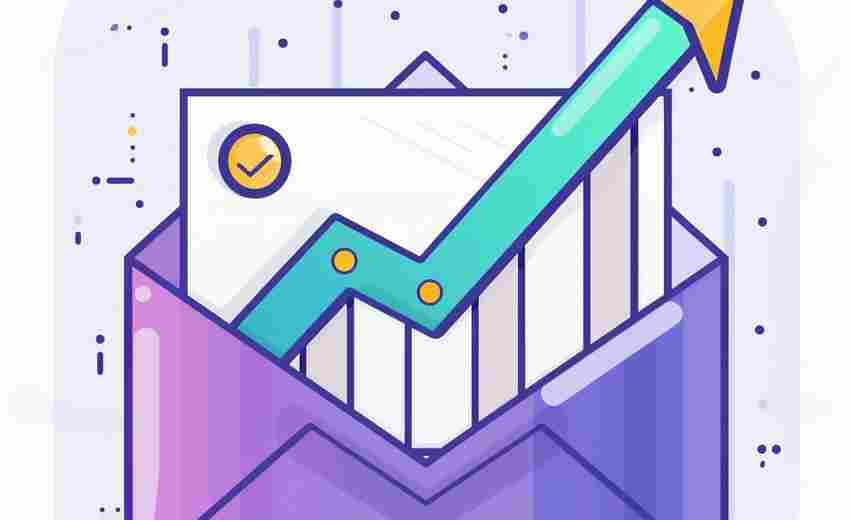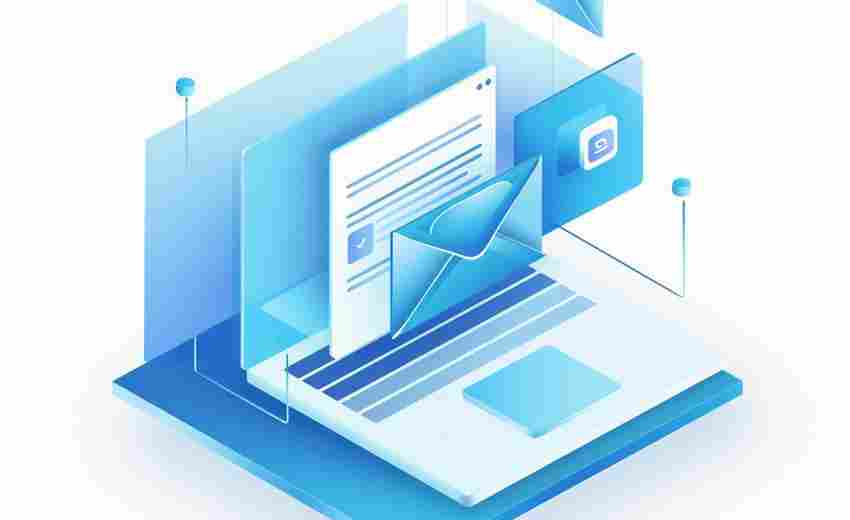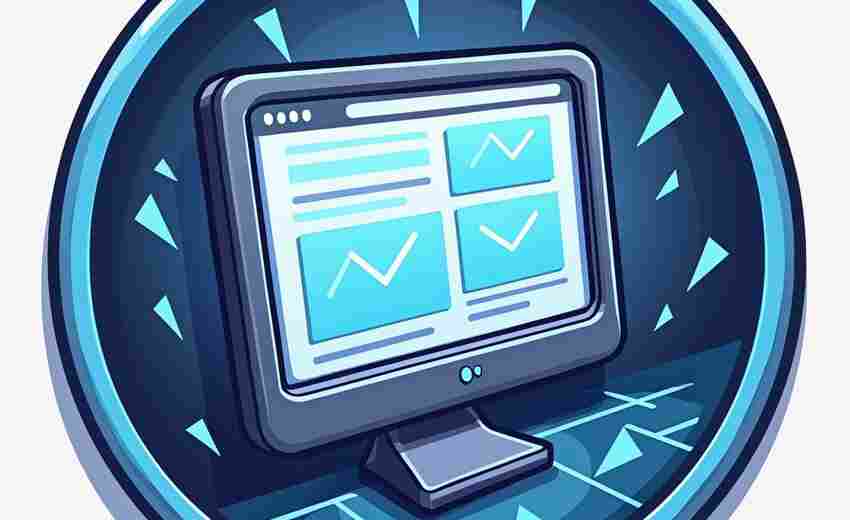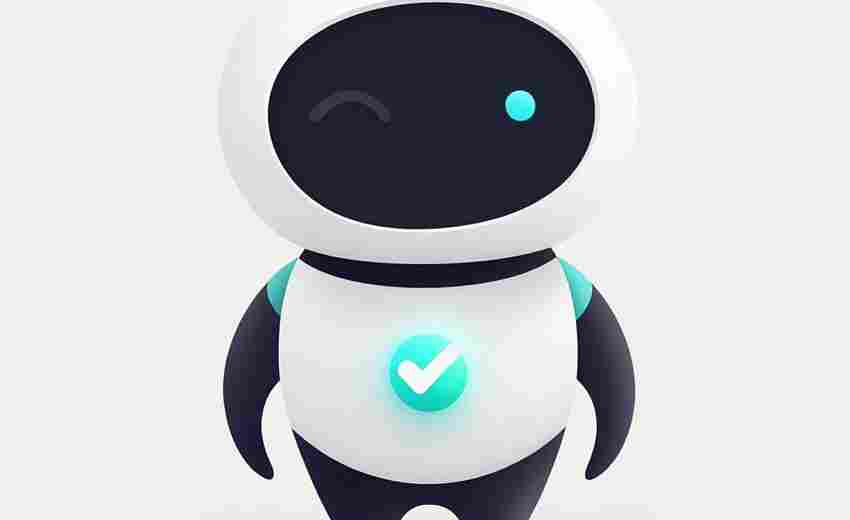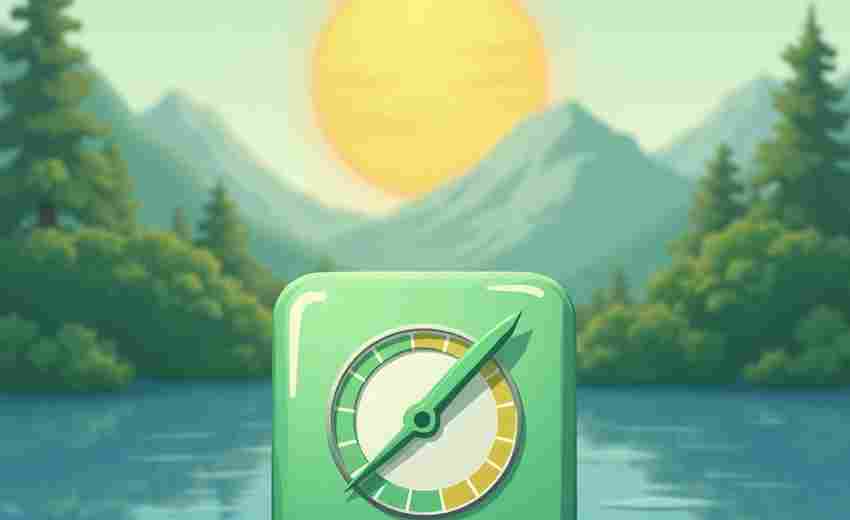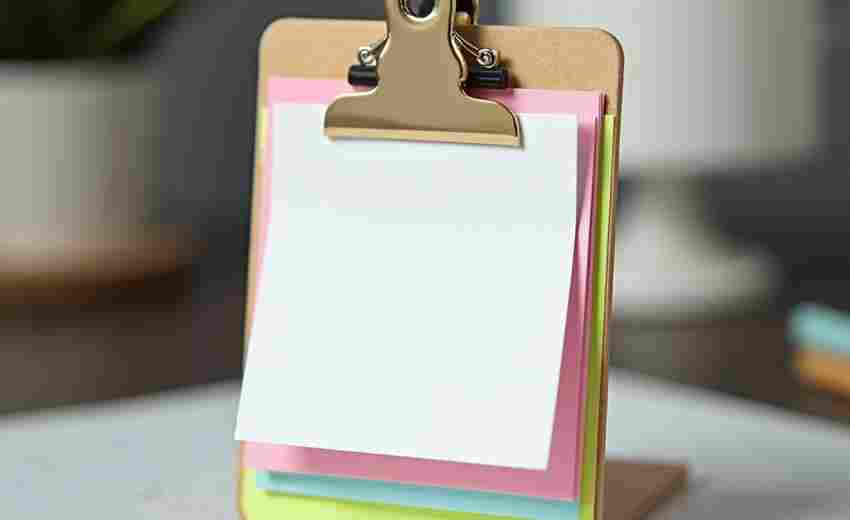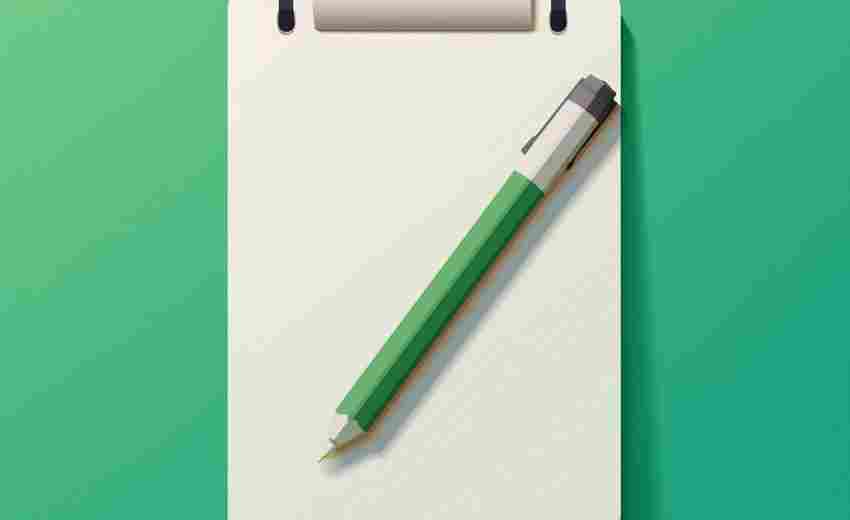系统进程管理工具(显示和终止进程)
在操作系统运行过程中,后台进程的实时监控与管理直接影响系统性能与稳定性。无论是排查程序卡顿、释放资源,还是应对恶意软件,掌握进程管理工具都是技术人员的必备技能。本文将介绍几款主流工具的核心功能与实战技巧,帮助用户高效处理进程问题。
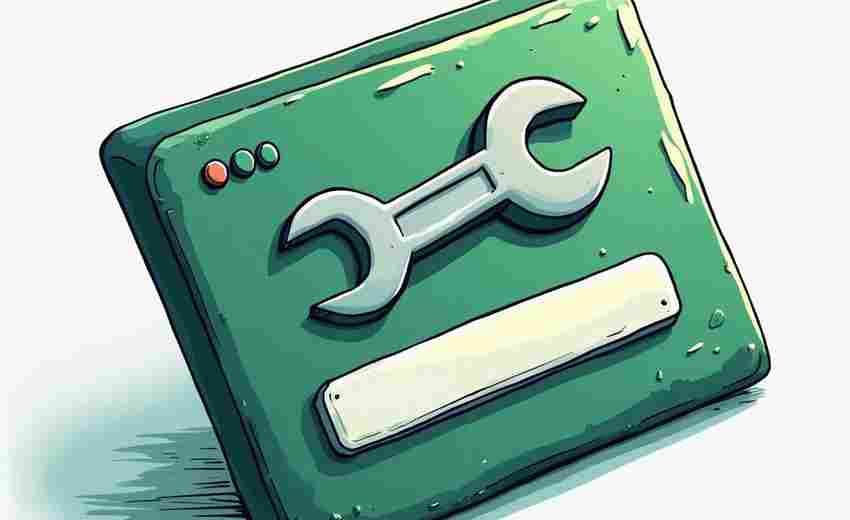
1. 基础工具:命令行与图形化界面
Windows任务管理器
作为Windows系统自带的进程管理工具,任务管理器(Ctrl+Shift+Esc)通过图形化界面直观展示CPU、内存及磁盘占用率。用户可通过“进程”标签页快速定位异常进程,右键选择“结束任务”强制终止。对于顽固进程,可切换至“详细信息”页,使用“结束进程树”功能彻底关闭关联的子进程。
Linux/macOS的top与ps命令
在类Unix系统中,命令行工具更为灵活。输入`top`可实时查看进程动态,按“k”键输入PID(进程标识符)终止目标。若需精准筛选,`ps -aux | grep [进程名]`可通过关键字快速定位进程,再通过`kill -9 [PID]`强制关闭。对于需要持续监控的场景,`htop`工具支持彩色界面与鼠标交互,操作效率显著提升。
2. 进阶需求:第三方工具推荐
Process Explorer(Windows)
微软官方推出的Process Explorer(procexp)能深度揭示进程细节。例如,悬浮鼠标至进程图标可显示文件路径,方便识别伪装成系统程序的恶意软件。其“句柄查看”功能可追踪进程占用的文件或注册表项,解决资源占用导致的删除失败问题。
Glances(跨平台)
基于Python开发的Glances工具支持Linux、Windows和macOS,通过`glances`命令一键启动。除进程监控外,其内置警报功能会在CPU或内存超阈值时高亮提示,并生成日志供后续分析。对于远程服务器管理,可通过Web界面实时查看多台主机状态。
3. 实战技巧:避免误操作的注意事项
命令行与图形界面结合使用
长期运行进程的守护方案
日志分析辅助决策
- 上一篇:系统进程管理工具(任务管理器)
- 下一篇:系统进程管理工具(进程列表与终止功能)
相关软件推荐
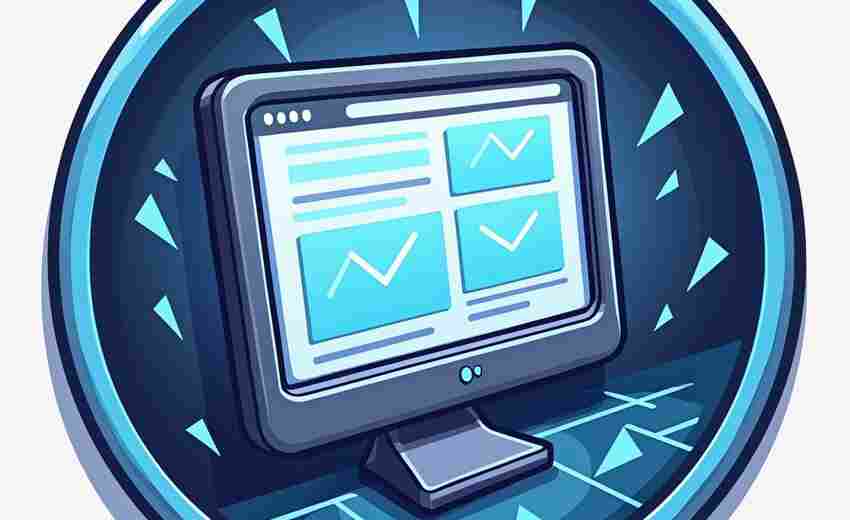
系统进程监控小工具(实时显示CPU-内存占用)
发布日期: 2025-04-02 13:34:42
在Windows系统右下角的任务栏里,总有个不起眼的小图标持续跳动着数字,这是Process ...
随机软件推荐
个人运动数据可视化分析面板
清晨五点半的杭州马拉松赛道边,体育用品店老板王振华打开手机,调出运动数据分析面板查看昨日体能恢复曲线。...
根据音乐文件ID3标签整理MP3库的工具
音乐文件管理历来是数字生活痛点。面对数千首曲目,仅依靠文件名或文件夹分类常陷入混乱。ID3标签作为音频文件...
多语言单词本与记忆提醒工具
窗外的梧桐叶在风中沙沙作响,书桌上摊开的德语教材被阳光晒得发烫。李薇第23次翻到"der Regenbogen"这个词时,手机...
音频相位反转消除工具(单声道转换)
在音频后期处理领域,相位冲突是常见的技术难题。当单声道信号在混音过程中出现相位抵消现象,传统解决方法往...
Excel单元格公式批量检查与纠错工具
在日常办公场景中,Excel公式的复杂性与嵌套逻辑常导致错误频发。尤其当表格数据量激增或多人协作时,人工逐行排...
本地文本文件批量搜索与替换工具
在数字信息处理领域,文件内容的批量修改始终是高频需求。无论是程序员调整代码变量,编辑统一文档术语,还是...
文件哈希值校验重命名工具
现代数字生活中,文件重复存储、版本混乱的现象频繁困扰着用户。某款基于哈希校验的文件重命名工具,正通过技...
系统时区自动同步工具(NTP协议)
现代计算机系统中,约87%的服务器存在超过1分钟的时间偏差。这种微小误差可能导致数据日志混乱、加密证书失效甚...
自动化邮件发送工具(带附件批量处理)
日常工作中,邮件附件的批量处理常让职场人陷入效率困境。某款近期上线的自动化邮件发送工具凭借其独特的附件...
系统进程监控翻译通知器
在数字化办公场景中,跨国团队常面临软件运行异常导致的术语翻译中断问题。某科技公司研发的系统进程监控翻译...
员工考勤异常检测程序
早晨八点五十五分,某公司行政主管李莉的电脑突然弹出红色预警弹窗。系统显示研发部3名员工在过去两周内存在频...
基于错误类型的动态参数化测试生成框架
在软件测试领域,传统静态测试用例的设计往往依赖人工经验,难以覆盖复杂系统的潜在缺陷。一种名为 动态参数化...
有声数学四则运算练习题生成器
数学四则运算作为基础教育的重要环节,长期依赖传统纸笔练习的模式。随着技术发展,一款名为 有声数学四则运算...
视频会议语音转文字工具
在远程办公常态化的今天,视频会议已成为企业与团队的刚需。如何准确记录会议内容、避免信息遗漏,始终是职场...
多邮箱账户自动收发邮件工具
邮箱数量超过三个的用户大多经历过这种困扰:频繁切换客户端耗时耗力,重要信息容易遗漏,各类订阅邮件与商务...
文件加密与解密基础工具
互联网时代的数据安全如同悬在头顶的达摩克利斯之剑。当云端存储成为主流,移动办公渐成常态,普通用户对文件...
自动化微信消息发送助手(itchat库应用)
在移动互联网时代,微信作为国民级社交应用承载着工作沟通与生活社交的双重功能。针对需要定时发送消息、批量...
剪切板历史记录分析工具
日常工作中,复制粘贴的操作几乎占据80%的信息处理场景。无论是临时保存的代码片段、会议记录的要点,还是反复...
基于FTP协议的文件自动上传工具
在数字化办公场景中,企业文件传输需求呈现爆发式增长。某电商企业的运维部门发现,其每日需要上传的服务器日...
文件时间属性批量修改工具(创建-修改日期)
现代办公场景中,文件时间戳的精准管理常被忽视却至关重要。某跨国企业法务部门曾因电子合同修改时间与实际签...
批量重命名ZIP内文件工具
日常工作中总会遇到这样的场景:电脑里堆积着数百个从不同渠道获取的压缩文件包,打开某个ZIP文档时,内部的文...
基于OpenCV的图片尺寸批量修改工具
日常工作中,图像尺寸调整是设计师、摄影师等群体的高频需求。传统修图软件难以满足大批量处理需求,手动逐张...
批量文件内容替换与关键词统计工具
当企业市场部需要批量修改300份产品说明书中的企业热线,当技术团队要在500个配置文件中调整服务器地址参数,重...
温控箱温度数据历史趋势分析工具
在工业生产和实验室环境中,温控设备运行数据的有效利用直接影响着设备管理效率。某科技公司研发的温度数据趋...
网站页面更新内容监控工具
在数字化信息爆炸的时代,网站内容的动态变化直接影响用户体验与商业决策。无论是电商平台的商品价格调整、新...
批量文件名大小写转换工具(全大写-小写)
在数字信息爆炸的今天,电脑中堆积的各类文件常让使用者陷入命名混乱的窘境。特别是需要批量处理文件名时,手...
教学答题步骤回放器
许多人在面对复杂题目时,明明听懂了讲解,自己动手时却频频卡壳。这种现象背后往往隐藏着关键问题:解题过程...
网络爬虫(静态网页表格数据抓取)
互联网沉淀着海量结构化数据,静态网页中的表格尤其承载着关键业务信息。传统人工采集方式效率低下,精准的爬...
设备资产管理二维码标签打印系统
设备资产管理二维码标签打印系统近年来已成为企业数字化转型的重要工具。该系统将物联网技术与传统资产管理相...
十六进制与ASCII码转换查看器
十六进制与ASCII码转换查看器是程序员、逆向工程师、网络安全从业者日常工作离不开的实用工具。这类软件通过直观...
在线简易备忘录(支持分类标签)
在线简易备忘录:用分类标签重塑效率管理 现代人生活节奏快,待办事项常如潮水般涌来。一款支持分类标签的在线...
多线程网页链接有效性检测器(requests库)
在互联网信息过载的今天,网页链接的有效性检测成为运维人员和开发者的高频需求。传统单线程检测工具面对数百...
系统电池状态监控器(充电周期统计)
智能手机电量跳动的数字背后,隐藏着许多用户未曾注意的细节。当手机提示"请连接充电器"时,多数人只会关注剩余...
新闻摘要自动语音播报程序
在信息爆炸的时代,如何快速获取新闻核心内容成为许多人的刚需。一款基于人工智能技术的新闻摘要自动语音播报...
进程监控与管理系统资源占用工具
在Windows任务管理器意外崩溃的某个深夜,运维工程师老张盯着屏幕上的蓝色死亡界面苦笑。正是这种突如其来的系统...
MAC地址归属地查询工具
在网络设备遍布的今天,每台联网设备都拥有唯一的MAC地址,如同人类的身份证号码。MAC地址归属地查询工具,正是...
基于SQLite的本地化RSS订阅内容缓存器
数字时代的信息洪流中,RSS订阅始终保持着独特的价值。针对信息工作者对离线内容与历史追溯的需求,一款基于S...
密码管理器本地加密存储工具
在密码泄露事件频发的当下,密码管理器已成为个人数据保护的标配工具。相比依赖云同步的在线密码库,本地加密...
本地IP地址切换工具
清晨九点,某跨境电商公司的技术部已进入工作状态。运营组电脑屏幕上的二十余个店铺后台正在同步刷新,但此刻...
学生选课系统数据冲突检测工具
学生选课系统数据冲突检测工具开发背景源于高校教务管理中的实际痛点。每年开学季,某双一流高校曾因课程容量...